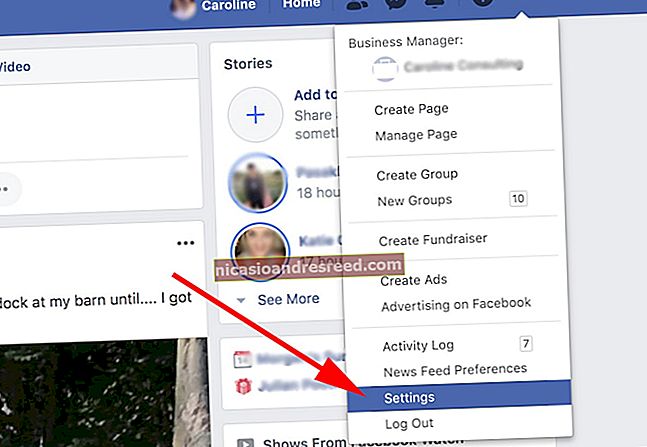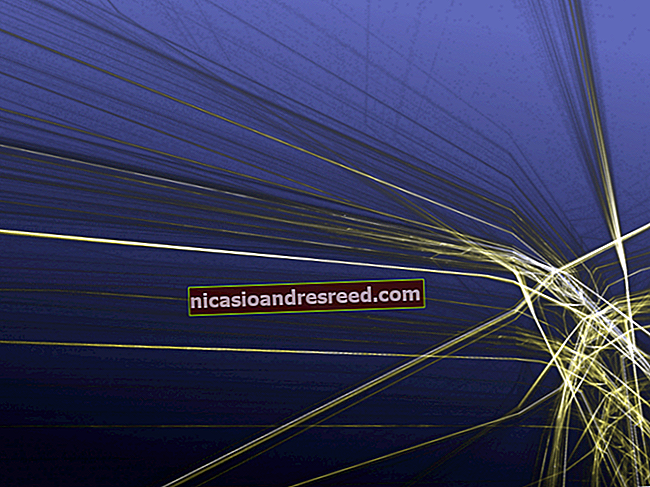如何将物理键盘连接到Xbox One

微软的Xbox One仅对某些类型的物理键盘提供有限的支持,但对鼠标的支持有限。连接键盘,与使用控制器上的屏幕键盘相比,您可以使用它来输入文本更方便。
对于其他输入选项,您可以在手机或平板电脑上安装Xbox One SmartGlass应用程序。它为您提供了键盘和触摸板,可用于通过手机导航界面。
Xbox键盘的局限性
Xbox One的键盘支持有一些很大的限制,包括:
- 仅键盘,无鼠标:Xbox One仅支持键盘。您无法将鼠标连接到控制台。
- 仅USB,无蓝牙:您必须具有一个通过USB连接的键盘。 Xbox One不包含蓝牙无线电,因此无法连接到蓝牙键盘或耳机。您的键盘可以是无线的,但它需要一个插入USB端口的无线加密狗。
- 仅用于文本输入,不控制游戏:键盘只能用于文本输入,不能用于控制任何游戏。
有关的:如何将鼠标和键盘连接到PlayStation 4
原始Xbox One控制台不附带对USB键盘的支持,但在2014年2月的系统更新中添加了对USB键盘的支持。
微软已经承诺,Xbox One将在将来获得对键盘以及鼠标的更好支持。目前,Xbox One远远落后于索尼的PlayStation 4,后者允许使用鼠标,支持蓝牙以及USB,并且允许游戏使用键盘和鼠标进行输入(如果游戏开发者选择允许的话)。
如何将键盘连接到Xbox One
将键盘连接到Xbox One很简单。只需将键盘插入控制台上的USB端口之一即可,即靠近光盘插槽的背面的两个USB端口之一或左侧的一个USB端口。
如果您有带有USB加密狗的无线键盘,请将USB加密狗插入Xbox One。

您的键盘应立即工作。您不会看到弹出的通知,也没有配置它的屏幕。如果您转到“所有设置”>“ Kinect和设备”>“设备和配件”,甚至可能不会看到它作为已连接的设备,
使用箭头键和Enter键可以浏览仪表板。您还可以使用键盘在Xbox One的整个界面(包括Microsoft Edge)中输入文本字段。各种键盘快捷方式都可以使用-例如,键盘上的Windows键会将您带回到Xbox One的仪表板。
不幸的是,局限性很快显现出来。您可以使用Tab键和Enter键来浏览网页并在Edge中选择链接,但这仍然很尴尬。没有鼠标,键盘更适合用作聊天和在界面中输入文本的快速输入法,而不是用于导航Xbox One的界面和使用应用程序的一流输入法。

如何使用键盘和鼠标玩Xbox One游戏
即使Xbox One获得了对鼠标的官方支持以及对键盘的更好支持,它仍然可能无法使用键盘和鼠标来玩大多数游戏。控制台游戏在设计时就考虑了控制器,而多人游戏则不想将键盘和鼠标用户与控制器用户混为一谈。因此,很少有游戏支持PC和游戏机之间的跨平台多人游戏。
解决此限制的非正式方法是购买Xim 4适配器之类的设备,该设备也可与PlayStation 4,Xbox 360和PlayStation 3配合使用。适配器可让您将键盘和鼠标连接到Xbox One。该适配器将键盘和鼠标输入转换为Xbox One控制器输入,使您可以像使用这些外围设备玩PC游戏一样,使用键盘和鼠标玩Xbox One游戏。
该适配器价格昂贵,为150美元,但好评如潮。您可以在Amazon上找到价格更低的替代适配器,但是它们的评论似乎更受欢迎。例如,MayFlash的评论价格不统一时,价格为50美元。
如果微软真的计划将PC和Xbox One紧密结合在一起,那么希望更好的鼠标和键盘支持很快就会到来。不幸的是,如果没有集成的蓝牙无线电硬件,Xbox One将永远无法方便地支持许多人躺在的所有无线蓝牙鼠标和键盘。
图片来源:Alberto Perez Paredes